עיצוב מהיר של תאים או שורות כאשר ערך התא משתנה ב-Excel
Kutools for Excel
מגדיל את יכולות Excel עם 300+
תכונות חזקות
לדוגמה, אם ברצונך לשנות צביעה או להוסיף גבולות כאשר ערך התא משתנה בעמודה מסוימת, בדרך כלל תוכל להשתמש בעיצוב מותנה כדי לפתור את הבעיה. אך מה אם ברצונך להכניס שבירת עמודים או שורות ריקות כאשר ערך בעמודה משתנה? כאן, תכונת 'סמן שינויים בעמודה' של Kutools for Excel תפתור את כל הבעיות הללו בקלות עם כמה לחיצות בלבד.
הכנס שבירת עמוד כאשר ערך התא משתנה ב-Excel
הכנס שורה ריקה כאשר ערך התא משתנה ב-Excel
לחץ על Kutools > עיצוב > סמן שינויים. ראה צילום מסך:
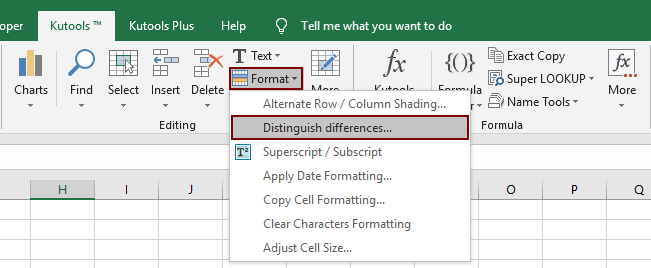
הכנס שבירת עמוד כאשר ערך התא משתנה ב-Excel
בעזרת תכונת 'סמן שינויים (בעמודה מפתח)' של Kutools for Excel, תוכל בקלות להכניס מספר שבירי עמודים כאשר ערך התא משתנה בעמודה המפתח שצוינה. אנא עשה כך:
1. לחץ על Kutools > עיצוב > סמן שינויים כדי לפתוח את חלונית 'סמן שינויים לפי עמודה מפתח '.
2. בחלון שנפתח, אנא עשה כך:
(1) ב טווח תיבת הטווח, אנא ציין את הבחירה אליה תכניס שבירת עמוד.
(2) ב עמודה מפתח תיבת העמודה, אנא בחר את העמודה שערכי התאים שלה תכניס שבירת עמוד בהתבסס עליהם;
(3) ב אפשרויות החלק, אנא סמן את שבירת עמוד אפשרות.

עצה: אם אתה צריך לסמן שינויים עם התאמה מדוייקת לרישיות, אנא סמן את האפשרות תלוי רישיות.
3. לחץ על כפתור אישור.
עכשיו תראה ששבירת עמודים מוכנסת כאשר ערך התא בעמודה שצוינה משתנה. ראה צילום מסך:

הכנס שורה ריקה כאשר ערך התא משתנה ב-Excel
אתה יכול גם להכניס שורות ריקות בהתבסס על שינויי ערכי תאים בעמודה המפתח שצוינה עם תכונת 'סמן שינויים (בעמודה מפתח)'. אנא עשה כך:
1. לחץ על Kutools > עיצוב > סמן שינויים כדי לפתוח את חלונית 'סמן שינויים לפי עמודה מפתח'.
2. בחלון שנפתח, אנא עשה כך:
(1) ב טווח תיבת הטווח, אנא ציין את הבחירה אליה תכניס שורות ריקות.
(2) ב עמודה מפתח תיבת העמודה, אנא בחר את העמודה שערכי התאים שלה תכניס שורות ריקות בהתבסס עליהם;
(3) ב אפשרויות החלק, אנא סמן את שורה ריקה אפשרות, וציין את מספר השורות הריקות שאתה זקוק להם בתיבה למטה. ראה צילום מסך:

עצה: אם אתה צריך לסמן שינויים עם התאמה מדוייקת לרישיות, אנא סמן את האפשרות תלוי רישיות.
3. לחץ על כפתור אישור.
עכשיו תראה ששורות ריקות מוכנסות כאשר ערך התא בעמודה המפתח שצוינה משתנה.

הוסף גבול תחתון כאשר ערך התא משתנה ב-Excel
בעזרת תכונת 'סמן שינויים (בעמודה מפתח)', תוכל גם להוסיף גבול תחתון לתאים, לשורות בהבחירה שצוינה, או לשורות שלמות כאשר ערך התא משתנה בעמודה המפתח שצוינה. אנא עשה כך:
1. לחץ על Kutools > עיצוב > סמן שינויים כדי לפתוח את חלונית 'סמן שינויים לפי עמודה מפתח '.
2. בחלון שנפתח, אנא עשה כך:
(1) ב טווח תיבת הטווח, אנא ציין את הבחירה אליה תוסיף גבול תחתון.
(2) ב עמודה מפתח תיבת העמודה, אנא בחר את העמודה שערכי התאים שלה תוסיף גבול תחתון בהתבסס עליהם;
(3) ב אפשרויות החלק, אנא סמן את גבול תחתון אפשרות, ציין את סגנון הגבול, ובחר את צבע הגבול.
(4) ב טווח החלק, בחר את טווח העיצוב שאתה זקוק לו: A. אם תבחר עמודה מפתח, זה יוסיף גבול תחתון לתאים בעמודה המפתח שצוינה כאשר ערכי התאים בעמודה שצוינה משתנים; B. אם תבחר בחירה, זה יוסיף גבול תחתון לשורות בתוך הבחירה שצוינה; C. אם תבחר שורה שלמה, זה יוסיף גבול תחתון לשורות שלמות. ראה צילום מסך:

עצות:
(1) אם אתה צריך לסמן שינויים עם התאמה מדוייקת לרישיות, אנא סמן את תלוי רישיות אפשרות.
(2) אם אתה צריך להסיר גבולות קיימים, אנא סמן את הסר גבולות קיימים אפשרות.
3. לחץ על אישור כפתור.
עכשיו גבול תחתון נוסף כאשר ערכי התאים בעמודה המפתח שצוינה משתנים. ראה צילום מסך:

הדגש תא או שורה כאשר ערך התא משתנה ב-Excel
תכונת ' סמן שינויים (בעמודה מפתח)' זו גם תומכת בהדגשת תאים, שורות בהבחירות שצוינו, או שורות שלמות כאשר ערך התא משתנה בעמודה המפתח שצוינה. אנא עשה כך:
1. לחץ על Kutools > עיצוב > סמן שינויים כדי לפתוח את חלונית 'סמן שינויים לפי עמודה מפתח'.
2. בחלון שנפתח, אנא עשה כך:
(1) ב טווח תיבת הטווח, אנא ציין את הבחירה שאת ההבדלים תדגיש.
(2) ב עמודה מפתח תיבת העמודה, אנא בחר את העמודה שערכי התאים שלה תדגיש תאים או שורות בהתבסס עליהם;
(3) ב אפשרויות החלק, אנא סמן את צבע מילוי אפשרות, וציין את צבע ההדגשה.
(4) ב טווח החלק, בחר את טווח העיצוב שאתה זקוק לו: A. אם תבחר עמודה מפתח, זה ידגיש תאים בעמודה המפתח שצוינה כאשר ערכי התאים בעמודה שצוינה משתנים; B. אם תבחר בחירה, זה ידגיש שורות בתוך הבחירה שצוינה; C. אם תבחר שורה שלמה, זה ידגיש שורות שלמות. ראה צילום מסך:

עצות:
(1) אם אתה צריך לסמן שינויים עם התאמה מדוייקת לרישיות, אנא סמן את תלוי רישיות אפשרות.
(2) אם אתה צריך להסיר צבע מילוי קיים, אנא סמן את הסר צבע מילוי קיים אפשרות.
3. לחץ על כפתור אישור.
עכשיו תראה שהתאים או השורות מודגשים כאשר ערך התא בעמודה המפתח שצוינה משתנה.

הערות
תכונה זו תומכת בביטול.
הדגמה: עיצוב תאים או שורות כאשר ערך התא משתנה ב-Excel
הכלים הבאים יכולים לחסוך לך זמן וכסף בצורה משמעותית, איזה מהם מתאים לך?
Office Tab: שימוש בלשוניות נוחות במערכת האופיס שלך, באופן דומה לכרום, פיירפוקס והאינטרנט אקספלורר החדש.
Kutools for Excel: יותר מ-300 פונקציות מתקדמות עבור Excel 2021, 2019, 2016, 2013, 2010, 2007 ו-Office 365.
Kutools for Excel
התכונה המתוארת לעיל היא רק אחת מ-300 הפונקציות החזקות של Kutools for Excel.
נוצר במיוחד עבור Excel (Office) 2021, 2019, 2016, 2013, 2010, 2007 ו-Office 365. ניתן להוריד ולהשתמש ללא תשלום למשך 30 יום.
